دلایل بسیاری وجود دارد که وردپرس را به یکی از محبوبترین سیستمهای مدیریت محتوا در جهان تبدیل کرده است از جمله وجود چندین ترفند در وردپرس که برخی از کاربران از وجود آنها بی اطلاعاند و پس از آشنایی بر میزان علاقهشان به وردپرس افزوده میشود.
وقتی از وردپرس یاد میکنیم ناخودآگاه به ویژگی انعطاف پذیر بودن این سیستم فکر میکنیم. اما واقعاً چه چیزهایی باعث شده که وردپرس به یکی از محبوبترین سیستمهای مدیریتی در دنیا تبدیل شود و بیش از ۳۰ درصد از وبسایتها را تحت پوشش خود قرار دهد؟
جالب است بدانید که وردپرس نه تنها محدودیتی در وبلاگ نویسی ندارد بلکه در طول سالها خود را به یک سیستم انتشارات بسیار قدرتمند و کاربرپسند تبدیل کرده است.
به کمک وردپرس تقریباً هر نوع وبسایتی را میتوانید راهاندازی کنید و برای گسترش قابلیتهای آن از افزونههای مورد نظر خود کمک بگیرید. در حال حاضر بیش از هزاران افزونه در مخزن وردپرس در دسترس است. تا اینجا باید به اهمیت این موضوع پی برده باشید که تعداد زیاد این افزونهها دلیل قدرتمند بودن و انعطافپذیری بالای وردپرس است. به کمک این افزونهها تقریباً هر امکانی را که میخواهید میتوانید ایجاد کنید از وبسایتهای معمولی تا وبسایتهای کسبوکار و فروشگاههای اینترنتی گرفته تا… را میتوان اینجاد و به کمک وردپرس مدیریت کرد. گستردگی وردپرس و وجود امکانات متعدد موجب شده چندین ویژگی مخفی در وردپرس از چشم کاربران دور بماند.
ترفند در وردپرس
گرچه وردپرس یک پلت فرم با قابلیتهای بسیار گسترده است اما باز هم برخی از کاربران تمایل دارند ویژگیهای معمول را به آن اضافه کنند درحالیکه از ویژگیهای و قابلیتهای درونی وردپرس بیخبرند. در این مقاله لیستی شامل بیش از 10 ترفند در وردپرس ارائه شده که برای افزودن این قابلیتها نیازی به افزونه نخواهید داشت.
تنظیمات صفحه
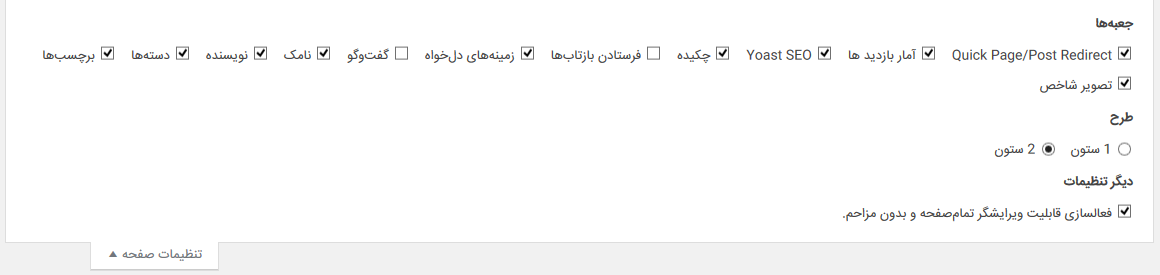
تمام نوشتههای جدید در پایگاه داده وردپرس آرشیو میشوند. تنظیمات متعدد موجب میشوند که به صورت ساده و سریعتر پست مورد نظر خود را از میان موارد موجود بیابید. دکمهای تحت عنوان تنظیمات صفحه در گوشه بالا سمت چپ وجود دارد که شامل گزینههای متعددی برای مدیریت پستها است ازجمله:
- نویسنده: برای مشخص کردن نویسنده پست.
- دستهها: برای نشان دادن دستهبندیها در پست.
- برچسبها: بخشی برای برچسبگذاری محتوا.
- گفتوگو: برای فعال کردن نظر دهی آزاد در مورد پستها.
- آمار بازدیدها
- و…
در صورتی که افزونههای سئو مانند یوآست سئو را نصب کرده باشید گزینهای تحت همین عنوان خواهید داشت.
پستهای ثابت
اگر قصد داشته باشید که یک پست را به صورت ویژه در بالای همه محتواها قرار دهید میتوانید از قابلیت استیکی پست یا همان پست ثابت استفاده کنید. قابلیت درج یک پست به صورت ثابت ازجمله ویژگیهای مخفی در وردپرس است. تنها کافی است هنگام انتشار پست، گزینه سنجاق کردن این نوشته در برگه نخست را در حالت فعال قرار دهید تا محتوای شما به صورت ثابت در صفحه اصلی وبسایت قرار گیرد.
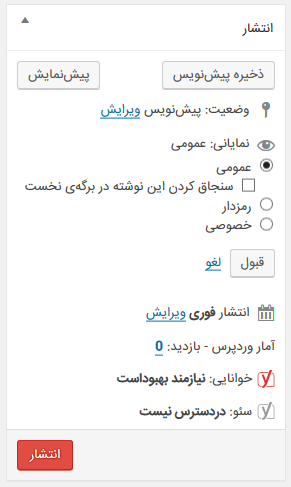
در کادر انتشار بخشی تحت عنوان نمایانی وجود دارد. روی لینک ویرایش کنار آن کلیک کنید. نمایانی محتوا به صورت پیشفرض در وضعیت عمومی قرار دارد. برای اینکه پست شما در بالاترین نقطه صفحه اصلی درج شود گزینه سنجاق کردن را فعال کنید. به این صورت این محتوا تا زمانی که دوباره کادر سنجاق کردن را غیرفعال کنید، حالت ثابت خواهد داشت.
رونوشتها
دقیقاً زیر بخش وضعیت پستها گزینهای تحت عنوان رونوشتها وجود دارد. این بخش تمام نسخههای مربوط به محتوای شما و تغییرات ایجاد شده را حفظ کرده و میتوانید نسخهها و تغییرات اعمال شده را با یکدیگر مقایسه کنید. تعداد نسخههای ذخیره شده یا همان کاوشها نیز قابل مشاهده هستند. برای دسترسی به بخش رونوشتها روی لینک کاوش کلیک کنید.
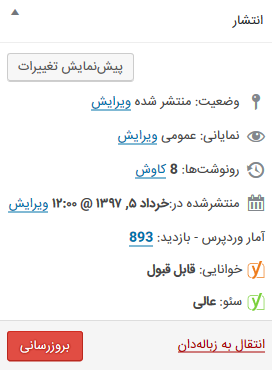
پیگیری و بررسی بخش کاوش بسیار خوب است اما میتوانید این قابلیت را از وردپرس خود غیرفعال کنید؛ در صورتی که تمایل به استقاده از این ویژگی مخفی در وردپرس دارید میتوانید تعداد کاوشهایی که ذخیره میشوند را محدود کنید. برای انجام این کار به فایل wp-config.php رجوع کرده و قطعه کد زیر را در آن درج کنید.
<strong>define('WP_POST_REVISIONS', 2);//You can use any number instead of 2</strong>
به جای عدد 2 عدد دلخواه خود را بنویسید.
زمانبندی پستها
فرض کنید روی پستی کار میکنید ولی محدودیتی در زمان انتشار آن دارید. در چنین مواقعی وجود یک زمانبندی بسیار کارآمد است؛ اما نگران نباشید وردپرس برای هر مورد، راهکاری ارائه داده است. میتوانید پست مورد نظر خود را زمانبندی کرده تا به صورت اتوماتیک منتشر شود. میتوانید روز و ماه و زمان دقیق انتشار پست را تنظیم کنید. برای این منظور روی لینک ویرایش کنار گزینه انتشار کلیک کرده زمان و تاریخ دلخواه را درج و دکمه انتشار را کلیک کنید. دکمهای تحت عنوان زمانبندی ظاهر خواهد شد با کلیک روی آن حالت انتشار اتوماتیک فعال خواهد شد.
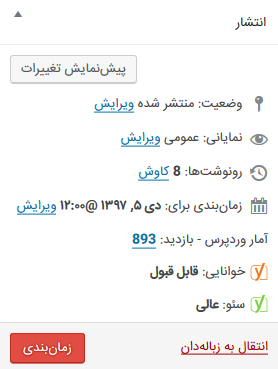
زمانبندی محتوا و انتشار آن در تاریخ و ساعت دلخواه یک ویژگی بسیار کاربردی محسوب میشود.
لینک سازی داخلی
این ویژگی در نسخه 4.5 وردپرس اضافه شد اما در میان وبلاگ نویسان چندان رواج ندارد. به کمک قابلیت لینک سازی ادیتور وردپرس، میتوانید به صورت مستقیم و تنها با یک کلیک به لینک سازی روی تصاویر یا متنی خاص و برداشتن لینک از روی آنها اقدام کنید. تنها کافی است که متن مورد نظر خود را انتخاب کرده و لینکی که کپی کردهاید را روی آن درج (paste) کنید.
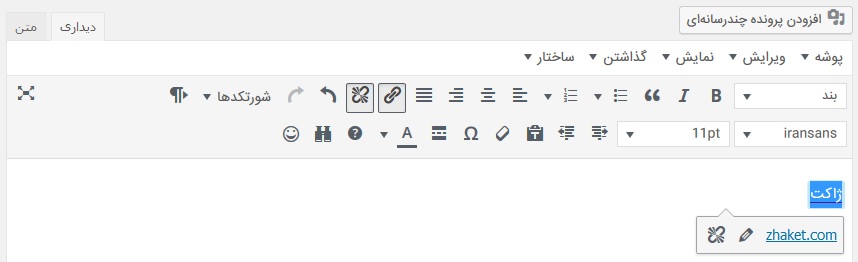
Favicon آیکون مخصوص نوار عنوان (نمادک سایت)
برخی مواقع بازدیدکنندگان چندین زبانه را در مرورگر خود باز میکنند. در این مواقع تشخیص محتوای زبانهها از طریق فاوآیکون یا همان نمادک سایت بسیار سادهتر است. Favicons آیکونهای کوچک مربعی شکل هستند که در نوار عنوان قرار دارند.
![]()
یکی ترفند در وردپرس وجود دارد که به درج نمادک سایت مرتبط است. برای درج نمادک سایت در نوار عنوان میتوانید به منوی نمایش و زیرمنوی سفارشیسازی رجوع کنید. در بخش هویت سایت میتوانید تصویر مورد نظر خود را انتخاب و برای نمایش در نوار عنوان وبسایت تنظیم کنید. در صورتی که از قالب خاصی استفاده میکنید باید به دنبال گزینه Favicon یا فاوآیکون باشید. اندازه توصیه شده برای نمادک 512 پیکسل است.
جایگذاری لینک و ویدیو
جایگذاری و تعبیه کدها یک ترفند در وردپرس است که اکثر کاربران از آن اطلاعی ندارند. خیلی ساده میتوانید قطعه کدهایی مانند کدهای درج ویدیو یا توییت را در وبسایت وردپرسی خود قرار دهید و رسانههای مورد نظر خود را نمایش دهید. زمانی که منبع اصلی بروز شود محتوایی که به واسطه کد در سایت شما درج شده نیز به صورت خودکار بروز خواهد شد!
بهعنوانمثال اگر قصد جایگذاری یک ویدیو از آپارات در سایت خود داشته باشید ابتدا باید کد جایگذاری آن را کپی کنید:
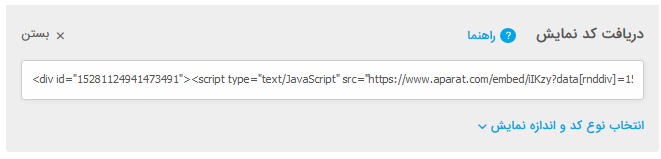
با کلیک روی بخش درج ویدیو در سایت شما، با کادری مواجه خواهید شد. کد را برداشته و در برگه یا نوشته مورد نظر خود درج کنید.
برای لینکسازی میتوانید از افزونه Interlink manager استفاده کنید.
کلیدهای میانبر وردپرس
میانبرها کلیدهای ترکیبی کوچک و کاربردی هستند که موجب صرفهجویی در زمان و انجام سریع امور میشوند. وردپرس نیز دارای میانبرهای مخصوص خود است اما متأسفانه تعداد کمی از وجود این شورت کدها آگاه هستند.
بهعنوانمثال میتوانید از کلیدهای میانبر زیر کمک بگیرید:
- استفاده از* یا – برای شروع لیستهای بدون شماره
- 1. یا 1) برای شروع لیستهای شمارهدار
- استفاده از # برای اعمال تیتر 1
- استفاده از ## برای اعمال تیتر 2
- استفاده از ### برای اعمال تیتر 3 و به همین ترتیب تا تیتر 6
- برای ایجاد نقلقول یا اصطلاحاً blockquote از کاراکتر > کمک بگیرید.
- و…
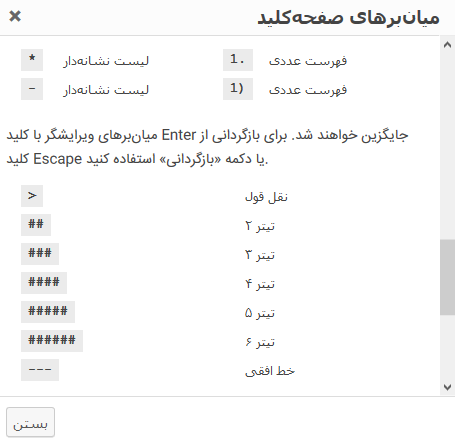
موارد بالا تنها تعداد کمی از کلیدهای میانبر وردپرس هستند. با کلیک روی دکمه میانبرهای صفحهکلید در نوار ابزار ادیتور وردپرس میتوانید با تمام کلیدهای میانبر آشنا شوید و در زمان صرفهجویی کنید.
حالت تمام صفحه
برخی افراد به عنوان یک نویسنده ترجیح میدهند در یک رابط کاربری بدون قسمتهای اضافی کار کنند. برخی از نرمافزارهای ماکروسافت و ورد استفاده میکنند. اگر یک نویسنده هستید باید بدانید که وردپرس یک راه حل برای شما ارائه داده است. یک ویژگی ساده و در عین حال پنهان که به نویسندگان اجازه میدهد با بر محتوای خود متمرکز شوند. از بخش تنظیمات صفحه، عبارت فعالسازی قابلیت ویرایشگر تمامصفحه و بدون مزاحم را در حالت فعال قرار دهید سپس روی نماد تمام صفحه در نوار ابزار ادیتور کلیک کنید تا بخش نوشتاری حالت تمام صفحه بگیرد.
صفحهبندی کردن پستها
آیا میدانستید میتوانید محتوای یک نوشته یا برگه را به صفحات مختلف تقسیم کنید تا صفحهبندی شود؟ این یک ویژگی مخفی در وردپرس است که اکثریت از آن بیاطلاعاند. میتوانید محتوای خود را به چندین صفحه تقسیم کنید. این صفحهبندی به صورت لینک در انتها، نمایش داده میشود. تنها کافی است از [
محصول پیشنهادی
افزونه سئو ووکامرس پرمیوم | پلاگین Yoast WooCommerce SEO Premium

345,000 تومان

دیجیراتی
محصول پیشنهادی
افزونه سئو ویدئو های وردپرس | پلاگین Yoast Video SEO

345,000 تومان

فروشگاه پارس
محصول پیشنهادی
افزونه فرم ساز ایفرم | پلاگین eForm

345,000 تومان

وردپرس داغ
محصول پیشنهادی
افزونه امتیازدهی و پاداش پیشرفته آوانس | پلاگین گیمیفیکیشن

585,000 تومان

یوسف محمدیانی
محصول پیشنهادی
افزونه سئو اینستنتیفای | پلاگین Instantify

395,000 تومان

بروز وردپرس
محصول پیشنهادی
افزونه فرم ساز گرویتی فرمز | پلاگین Gravity Forms

395,000 تومان

دیاموند
محصول پیشنهادی
افزونه سئو یواست پرمیوم | پلاگین Yoast SEO Premium

395,000 تومان

دیجیراتی
محصول پیشنهادی
قالب فروشگاهی دیناکالا | قالب DinaKala

825,000 تومان

آی دیزاین
محصول پیشنهادی
قالب فروشگاهی زنبیل | قالب zanbil

1,895,000 تومان

آوین
محصول پیشنهادی
افزونه سئو و بهینه سازی خودکار تصاویر | پلاگین SEO Friendly Images Pro

345,000 تومان

راد ایران
محصول پیشنهادی
قالب آموزشی و فروش دوره آنلاین شکرینو | Shokrino

645,000 تومان

تیم شکرینو
محصول پیشنهادی
افزونه سئو رنک مث پرو | پلاگین Rank Math Pro

395,000 تومان

ناگاتم
فعلی
آشنایی با بیش از 10 ترفند در وردپرس
نویسنده ژاکت
سایر مقالات نویسنده





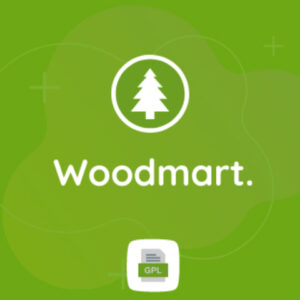
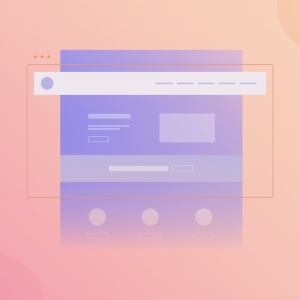


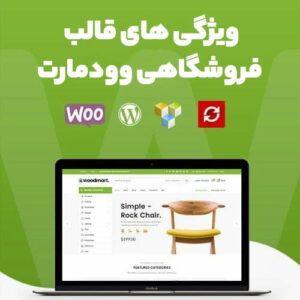
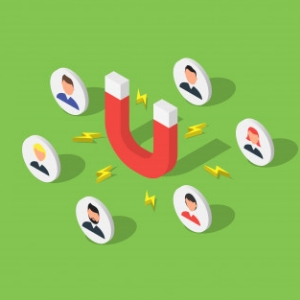

مطلبتون آخرش ناقص بود:)
سلام
دقیقا چه چیزی ار آخر مقاله ناقص بوده به نظرتون؟